Depuis 2022 - 2023, Maps.me a implanté plusieurs modifications à son application de navigation gps hors ligne, et a limité, en outre, en 2023, le nombre de cartes et groupes de favoris gratuits, que vous pouvez télécharger ou enregistrer.
Vous n'êtes pas «très heureux» de ces changements? Vous avez créé déjà des favoris dans Maps.me, et vous souhaitez les partager ou transférer dans l'application similaire Organic Maps?
Je vous montre dans cet article, comment procéder, facilement, pour transférer ou partager vos listes de signets de Maps.me vers Organic Maps.
- Maps.me devenu payant en 2023: Choisir Organic Maps
- Pourquoi choisir l'application de cartographie Organic Maps?
- Comment transférer ses signets Maps.me dans Organic Maps
Cet article s'adresse principalement aux personnes qui utilisent déjà l'application Maps.me, pour leurs escapades et voyages de plein air ou urbain, et qui voudrait plutôt changer, pour l'application GPS hors ligne gratuite Organic Maps.
Maps.me devenu payant en 2023: Choisir Organic Maps
Vous savez probablement (si vous êtes déjà un utilisateur de Maps.me), d'une part, que depuis juillet 2023, Maps.me a limité à 10, le nombre de dossiers favoris gratuits (de même, pour les cartes hors ligne) et que d'autre part, l'application a connue plusieurs modifications, qui ne plaisent pas à tous!
Vous aimeriez retrouver la bonne vieille version de Maps.me, d'avant ces changements 2022-2023, qui satisfaisait plusieurs millions d'utilisateurs?
Sachez qu'il existe une application, qui est semblable, en bonne partie à Maps.me, appelée Organic Maps, utilisant les mêmes cartes «OpenStreetMap», et grosso modo, présente un «design» ou une interface très similaire, les mêmes fonctionnalités, icônes, boutons et panneaux que Maps.me, d'avant 2023.
Organic Maps est une application de cartographie axée sur la confidentialité et est maintenu par les mêmes personnes qui ont conçu Maps.me en 2011.
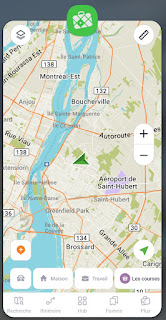
|
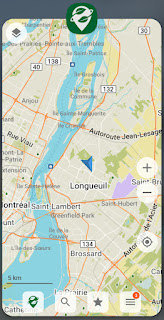
|
|
Application Maps.me 2023 |
Application Organic Maps 2023 |
La principale différence entre les deux applications, c'est qu'avec Maps.me, c'est devenu payant, pour avoir le nombre de cartes hors ligne et les listes de favoris illimités.
Vous êtes maintenant restreint à 10 cartes et 10 dossiers de favoris actifs gratuits.
Avec Organic Maps, tout est gratuit, sans limites et fonctionne aussi sous Android ou iOS.
Vous voulez avoir la possibilité d'avoir autant de cartes hors connexion et de dossiers de favoris / signets que vous souhaiteriez?
Avec Maps.me, depuis ce jour, on vous invitera à vous abonner à une version payante PRO, qui coûterait, selon les dernières propositions, environ 45 - 60$ Can / année (~ 30 - 40 €), selon les promotions offertes.
Certes, vous aurez aussi accès, avec cette version payante, outre la non limitation de cartes et signets, à diverses fonctionnalités utiles et pratiques.
Si vous n'êtes pas trop «dérangé» par ces limitations, vous pourriez bien sûr, continuer à utiliser Maps.me (en version gratuite) ou même convenir de payer l'abonnement PRO, pour les avantages qu'il procure.
Avez-vous vraiment besoin de tout ça et êtes disposé à payer?
Sinon, je vous suggère de vous convertir à l'application «Organic Maps», qui elle, est totalement gratuite, et somme toute, aussi performante que Maps.me, à l'exception de certaines nouvelles fonctionnalités plus sophistiquées, auxquelles vous n'aurez pas accès, pour le moment, avec Organic Maps.
Pourquoi choisir l'application de cartographie Organic Maps?
Pourquoi je vous propose plus particulièrement Organic Maps, comme alternative ou option privilégiée à Maps.me, parmi toutes les « Autres applications de cartographie gps », pour préparer des voyages ou escapades, que je vous ai parlées dans cette chronique?
Tout simplement, parce qu'elle est pratiquement identique à Maps.me, à plusieurs points de vue.
Bref, si vous êtes familier et à l'aise avec Maps.me, vous le serez tout autant avec Organic Maps, sans les limites ou certains irritants de Maps.me - nouvelle génération!
Vous ne serez donc pas obligé de vous familiariser avec une autre application différente, vous transférerez vos connaissances ou votre «expertise» de Maps.me dans Organic Maps!
Je vous ai vanté les mérites et expliqué le mode de fonctionnement de Maps.me, dans plusieurs chroniques tutoriels de ce blog.
Mais voilà, tout comme vous, j'ai été quelque peu «dérangé» de l'«évolution» de Maps.me, et pas très impressionné ou emballé, par tous les changements ou modifications apportées.
Après avoir exploré cette application Organic Maps (vous verrez que c'est assez similaire aux versions précédentes de Maps.me), vous arrivez à la conclusion, que celle-ci, répond très bien à vos besoins, et décidiez dorénavant de l'utiliser, au lieu de Maps.me?
Toutefois, vous ne voulez pas tout recommencer à zéro pour ajouter vos dossiers de favoris que vous aviez déjà dans Maps.me, dans l'application Organic Maps?
C'est très facile à faire, vous n'avez qu'à suivre les étapes simples, que je vous explique dans cette chronique tutoriel.
Vous êtes plus du genre Vidéo? J'ai aussi publié une vidéo YouTube sur le sujet.
Vous allez donc, après avoir suivi ces étapes, pouvoir retrouver, dans Organic Maps, tous vos favoris tels qu'ils étaient configurés dans Maps.me (nom, description, icône, couleur…), sans devoir faire manuellement des changements.
Comment transférer ses signets Maps.me dans Organic Maps
Pour transférer intégralement ou en partie vos listes de favoris ou signets de Maps.me vers Organic Maps, deux méthodes sont possibles:
Méthode A: Utiliser la fonctionnalité «Importer des signets et des parcours» dans Organic Maps (Android seulement)
Méthode B: Utiliser la fonctionnalité «Partager» dans Maps.me (Android et iOS)
Selon votre appareil et/ou configurations, vous pourriez utiliser l'une et/ou l'autre des méthodes que je vous explique ci-dessous.
Pourquoi avoir des dizaines voir des centaines de signets individuels, alors qu'il serait plus optimal de les regrouper par groupes ou catégories pertinents?
À mon avis, c'est plus pratique pour la consultation! Enfin, à vous de voir!
Assurez-vous aussi de faire toutes les modifications voulues (couleur, description ou autres) avant de transférer.
À noter que vous pourriez aussi importer vos fichiers .kml, .kmz ou .gpx de signets et parcours, que vous avez sur vos appareils ou dans le «cloud», directement dans Organic Maps, comme vous le faisiez avec Maps.me.
Toutefois, si vous les avez déjà importés dans Maps.me et vous avez effectué certaines modifications, comme par exemples, les couleurs ou noms / descriptions, ou encore si vous avez créés vos signets directement dans Maps.me, et que vous ne les avez pas téléchargés ou exportés sur votre appareil ou dans le nuage, ces méthodes seront plus optimales.
Avant toute chose, il faut bien sûr, télécharger et installer l'application Organic Maps sur votre appareil, que ce soit via Play Store (Android) ou App Store (iOS).
Au cours de cette opération, vous devez aussi télécharger votre carte locale hors-ligne.
Méthode A: Fonctionnalité «Importer des signets et des parcours» (Android seulement)
Pour transférer tous vos groupes ou dossiers de signets de Maps.me vers Organic Maps, vous pouvez utiliser, si possible, la fonctionnalité «Importer des signets et des parcours», conçue à cet effet, dans Organic Maps.
Il se peut que, selon le type (Android ou iOS) et/ou certaines configurations ou versions de logiciels de votre appareil, vous ne pourriez pas utiliser cette fonctionnalité.
En outre, avec les versions récentes d'Android, vous n'aurez plus accès aux dossiers de favoris ou bookmarks de Maps.me, sauf si votre appareil est rooté.
Dans ce cas, utilisez plutôt la méthode B suivante.
Suivez les 6 étapes simples pour importer en bloc, vos favoris Maps.me dans Organic Maps.
Étape 1: Ouvrez l'application Organic Maps sur votre appareil Android
Commencez par ouvrir Organic Maps sur votre appareil Android - rien de compliqué!
Étape 2: Cliquez sur le bouton Favoris dans Organic Maps
Après avoir ouvert l'application Organic Maps sur votre appareil, cliquez sur le bouton des favoris, qui peut être une simple étoile ou deux étoiles (selon le type d'appareil utilisé).
Étape 3: Appuyez sur la fonctionnalité « Importer des signets et des parcours»
Au bas du panneau (Signets et parcours) qui s'ouvre, vous trouverez la fonctionnalité «Importer des signets et des parcours».
Cliquez tout simplement sur cette fonctionnalité.
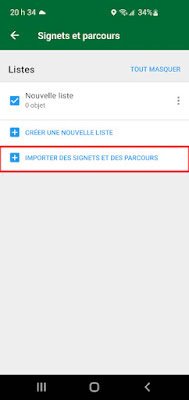
|
| Organic Maps | Importer signets |
À noter que si c'est la première fois que vous vous servez d'Organic Maps, vous ne devriez pas voir aucun signet dans ce panneau.
Lors d'une récente mise à jour d' Organic Maps, vous remarquerez qu'il y a une autre fonctionnalité qui s'est rajoutée dans ce panneau: «Exporter tous les signets et toutes les pistes» (non illustré ci-dessus). J'y reviendrai incessamment.
Étape 4: Sélectionnez le répertoire des «bookmarks» de Maps.me
Vous devez, ici, sélectionner le répertoire où sont enregistrés vos signets / favoris de Maps.me, sur votre appareil.
Normalement, il s'agit du répertoire: / nom appareil / MapsWithMe / bookmarks.
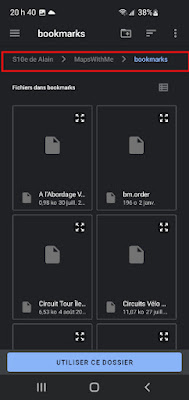
|
| Répertoire bookmarks Maps.me |
Il se peut aussi (selon votre appareil), que ce soit dans le répertoire /nom de l'appareil/Android/Data/com.mapswithme.maps.pro/files/MapsWithMe/bookmarks
Dans ce répertoire, vous devriez y retrouver tous vos signets enregistrés dans Maps.me (fichiers avec extension .kmb).
Si à l'affichage initial (par défaut), vous n'êtes pas dirigé automatiquement vers ce répertoire, il vous suffit d'utiliser la flèche de retour de votre appareil, pour sélectionner ce dossier.
Étape 5: Cliquez sur «Utiliser ce dossier»
Lorsque que le bon répertoire apparaît à votre écran, cliquez sur la boîte « Utiliser ce dossier».
Étape 6: Autorisez Organic Maps à accéder au dossier
Après avoir cliqué sur la boîte «Utiliser ce dossier», une notification apparaît pour autoriser Organic Maps à accéder à tous les fichiers inclus dans le répertoire «bookmarks» de Maps.me.
Cliquez sur «Autoriser».
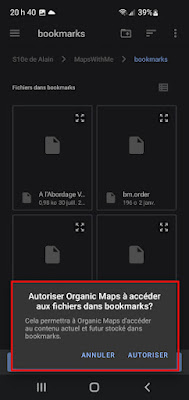
|
| Organic Maps : Autoriser accès dossier Maps.me |
En ce faisant, automatiquement Organic Maps ira télécharger tous vos signets de Maps.me dans son application.
Étape 7: Vérifiez le transfert des signets dans Organic Maps
Allez vérifier dans les favoris d'Organic Maps, si le transfert de tous vos signets et parcours s'est fait correctement.
Il se peut, qu'il y est un délai de quelques minutes avant que vous voyiez l'ensemble de vos favoris importés.
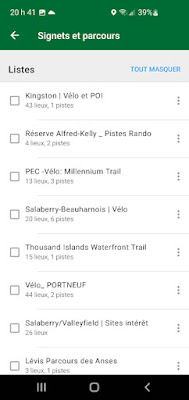
|
| Organic Maps - signets et parcours transférés |
Ici, dans cet exemple, tous mes favoris que j'avais dans Maps.me, ont été transférés dans Organic Maps.
Pour tous les voir, défilez le panneau jusqu'en bas.
Il se peut, dans le cas de parcours individuels, sans signets, par exemples, qu'Organic Maps les renomment «Bookmarks xxx».
Il vous faudra alors les renommer à votre convenance, en appuyant sur les trois points à droite de chacun.
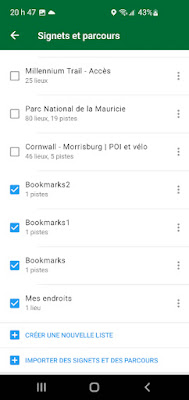
|
| Favoris individuels Organic Maps |
Ici, dans cet exemple, j'avais trois favoris qui n'étaient que des parcours / pistes individuels.
Voilà c'est fait, tous vos signets ou parcours (favoris) sont enregistrés dans Organic Maps.
Méthode B: Fonctionnalité «Partager», dans Maps.me (Android ou iOS)
Pour transférer ou partager certains groupes / listes de signets / favoris de Maps.me dans Organic Maps, rien de plus simple que de faire ces 6 étapes, faciles et rapides à faire.
Étape 1: Ouvrez Maps.me sur votre appareil
Lorsque vous aurez installée votre application Organic Maps (essentiel - voir étape 6 ci-dessous), ouvrez par la suite, votre application Maps.me sur votre appareil.
Étape 2: Cliquez sur le bouton «Favoris» dans Maps.me
Sur la barre principale, au bas ou à droite (selon l'appareil utilisé et l'orientation), cliquez sur le bouton «Favoris» dans Maps.me. (Voir les imprimes écran ci-haut).
Étape 3: Choix des dossiers de favoris Maps.me à "copier" dans Organic Maps
Dans votre liste des favoris actifs de Maps.me, choisissez les dossiers de favoris, un à un, que vous souhaitez "copier" dans l'application Organic Maps.
Appuyez sur le dossier voulu.
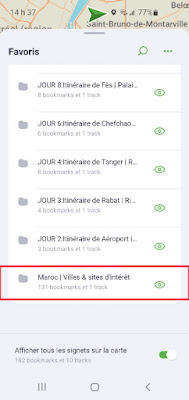
|
| Choix dossier favoris Maps.me |
Vous devez procéder, un à un, pour copier chacun des dossiers de favoris Maps.me, que vous voulez importer dans Organic Maps.
Dans cet exemple, j'ai choisi un de mes dossiers de favoris, que j'ai actuellement dans Maps.me.
Étape 4: Cliquez sur les trois points en haut à droite de la boîte «Recherche»
Après avoir appuyé sur le dossier, un panneau s'ouvre avec les différents signets et / ou parcours inclus dans votre dossier de favoris Maps.me.
Cliquez sur les trois points en haut à droite de la boite «Recherche».
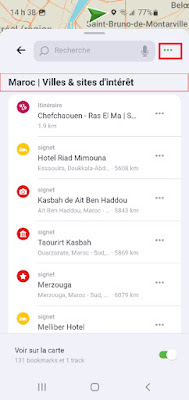
|
| Ouverture dossier de favoris Maps.me |
Ici, comme exemple, je vois tous mes signets et parcours dans le groupe / dossier de favoris sélectionné.
Étape 5: Appuyez sur l'icône «Partager»
Après avoir cliqué sur les trois points, dans le sous-menu qui s'ouvre, cliquez alors sur «Partager».
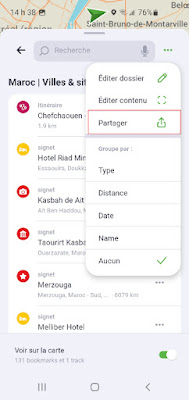
|
| Partager dossier favoris Maps.me |
Avant de procéder, vous pourriez auparavant, soit «éditer dossier» (Nom et description du dossier) ou soit «éditer contenu», comme par exemple, supprimer certains itinéraires ou signets de ce groupe, avant de l'exporter dans Organic Maps.
Ici, dans cette démonstration, je n'ai pas procédé à des changements de mon groupe / dossier de favoris, avant le partage, puisque je voulais exporter le tout, tel quel.
Étape 6: Dans la boîte qui apparaît, choisissez l'option «Organic Maps»
Une boite d'options de transfert ou partage (variables selon votre appareil et configurations) devrait s'ouvrir.
Vous devriez voir l'application «Organic Maps» s'affichée, parmi ces options (si vous l'avez d'abord installée!).
Cliquez sur l'icône de l'application.
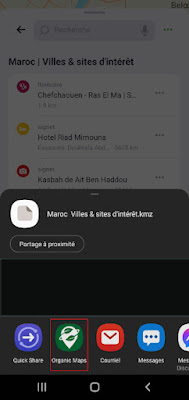
|
| Options transfert dossier favoris maps.me |
Vous constaterez le nom du fichier en format .kmz inscrit comme partage. Ce format est aussi compatible avec Organic Maps.
Étape 7: Vérifiez que votre groupe de favoris a été exporté correctement dans Organic Maps
Et voilà, c'est tout, votre groupe de favoris devrait maintenant être copié, tel quel, dans Organic Maps.
Vous pourrez alors, consulter votre (vos) liste(s) de signets et/ou parcours transférés, en appuyant dans la barre de tâche sur l'icône de l'étoile.
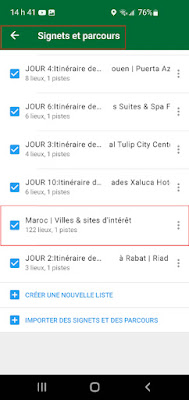
|
| Signets et parcours Organic Maps |
Répéter les étapes 3 à 7 pour chaque groupe ou liste de favoris de Maps.me, que vous voulez transférer dans Organic Maps.
Depuis le 11 mars 2024, une nouvelle fonctionnalité a été ajoutée dans Organic Maps, qui permet de sauvegarder l'ensemble des favoris, dans un seul fichier kmz.(Voir Dossier Favoris au bas - «Exporter tous les signets et toutes les pistes»).
Quelle que soit la méthode utilisée, vous serez alors en mesure, tout comme dans Maps.me, de modifier ou éditer vos signets (nom, liste, couleur, description), comme vous le faisiez facilement, auparavant, dans l'«ancien» Maps.me.
Pour plus d'informations, je vous réfère à l'un des mes articles Maps.me sur le sujet, notamment sur la « Gestion des signets et favoris dans Maps.me ».
Aussi, comme dans Maps.me, vous allez pouvoir vous servir de vos signets, notamment pour créer des itinéraires (en voiture, à pied, en vélo, métro), depuis ou vers ces points favoris.
En somme, vous allez être en mesure d'utiliser Organic Maps, aussi simplement, que vous le faisiez avec Maps.me.
Si vous voulez savoir comment faire, en détails, je vous invite à consulter mes divers articles tutoriels sur Maps.me.
Vous devriez facilement vous y retrouver!
Sinon, comme toujours, vous pouvez toujours me poser des questions dans la section commentaires au bas de cet article ou utiliser le formulaire de contact.
Article mis à jour le 05 mai 2025

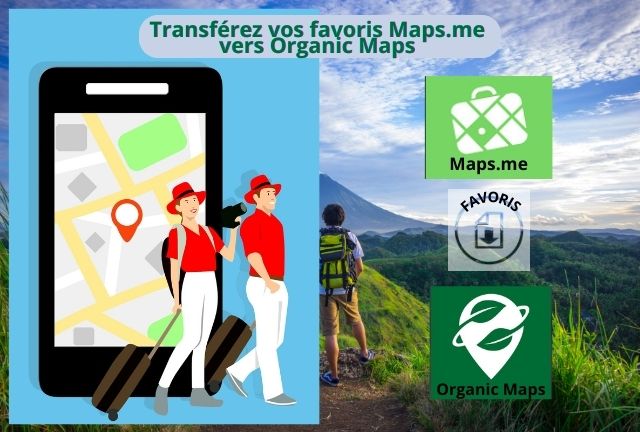






0 Commentaires
COMMENTER: Utilisez, comme identifiant, votre compte Google, votre prénom ou un pseudonyme, à votre convenance. Cliquez sur «Publier». Veuillez prouver que vous n'êtes pas un robot et cliquez de nouveau sur «Publier». Votre adresse courriel n'apparaîtra pas dans le message.
Votre commentaire sera publié après validation (Pour éviter les Spam ou messages indésirables).